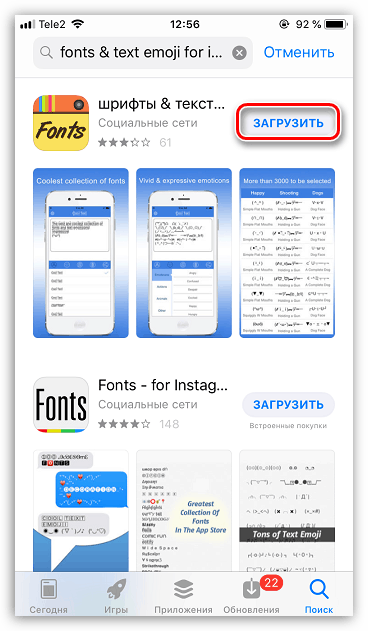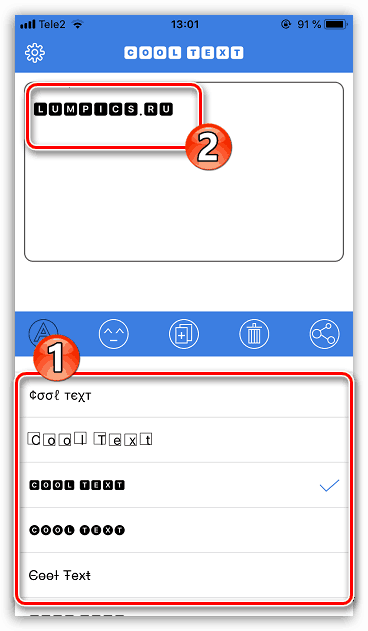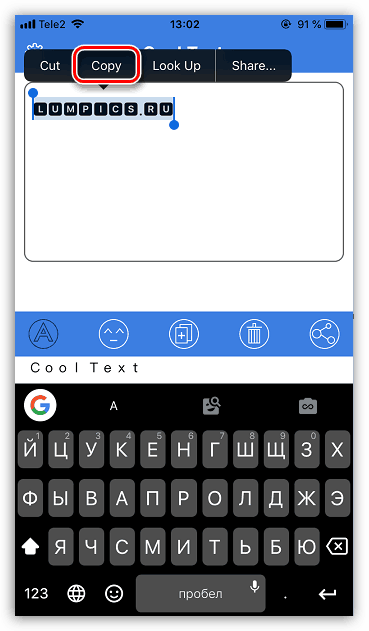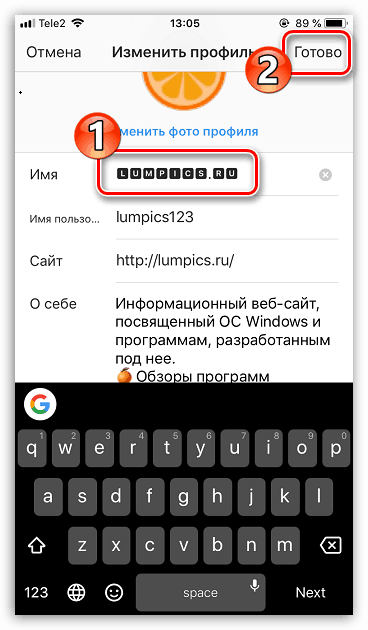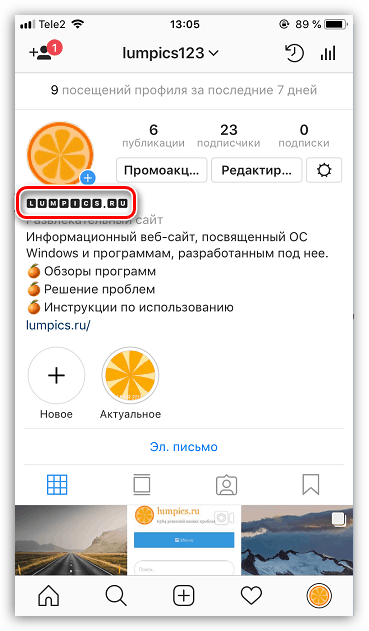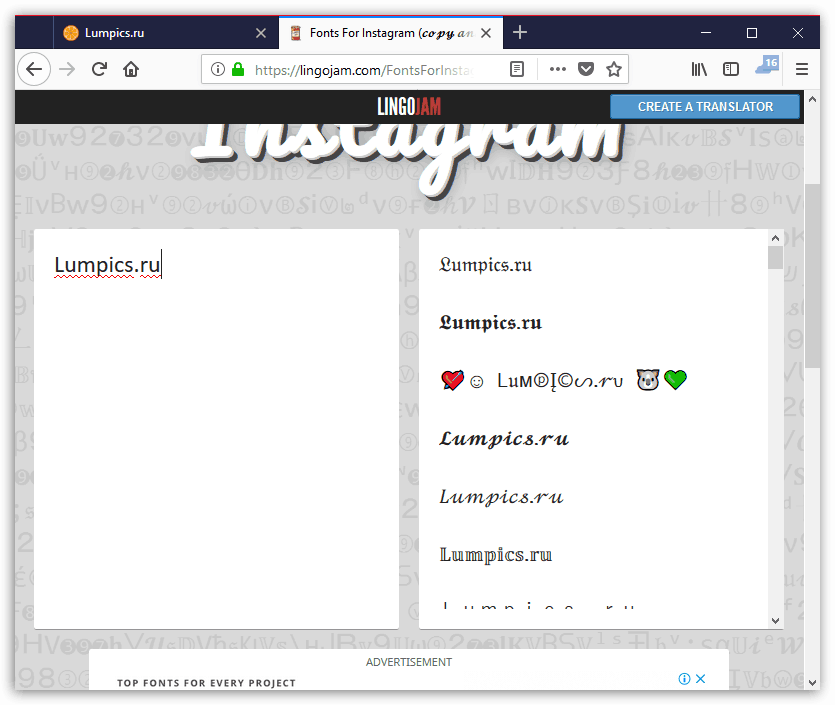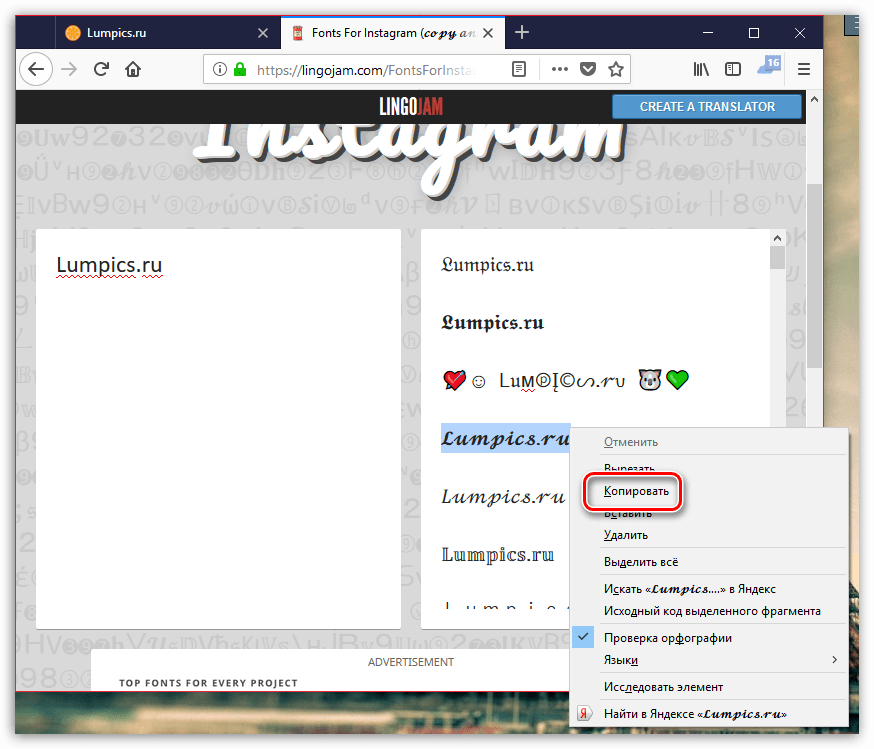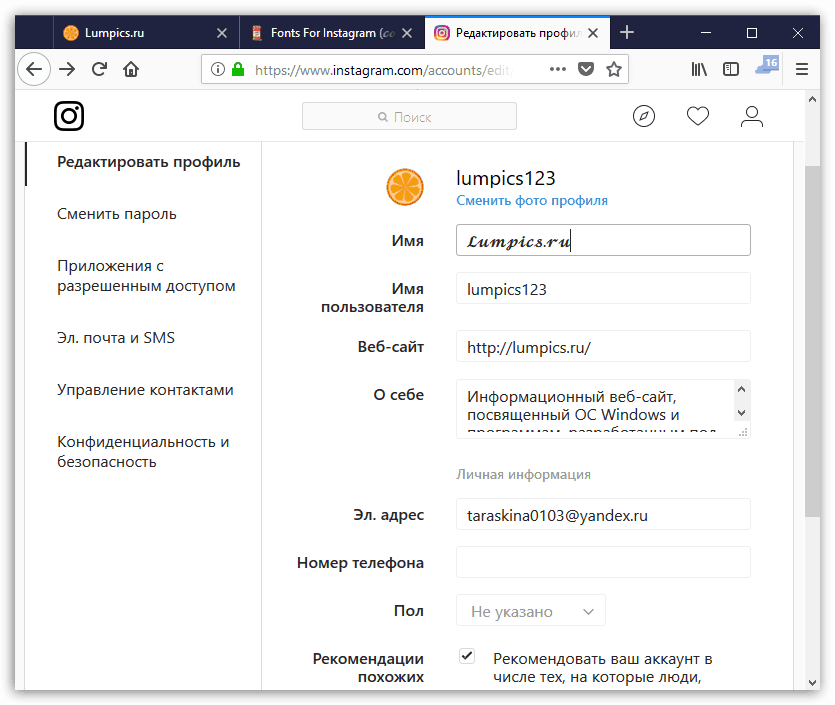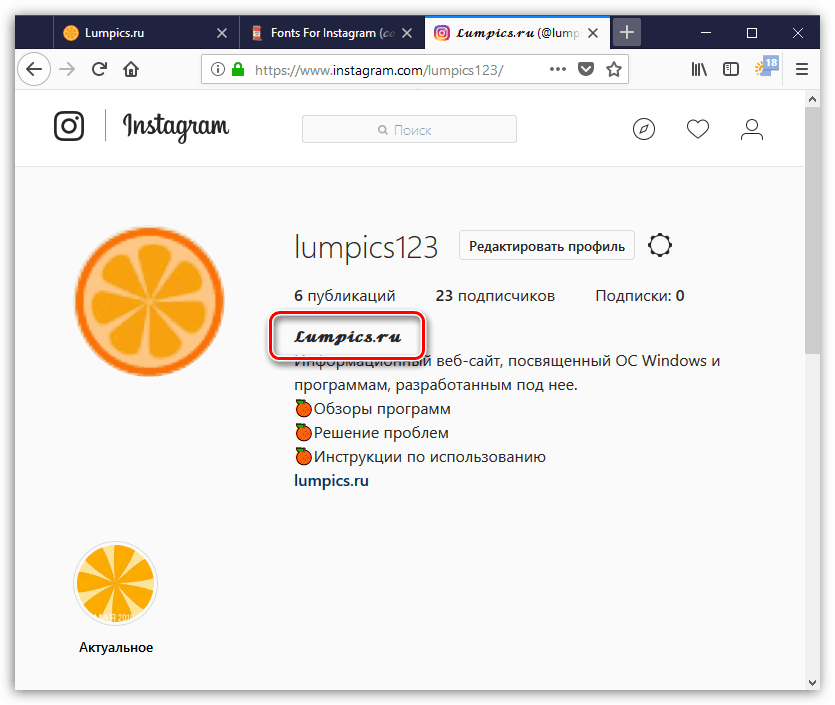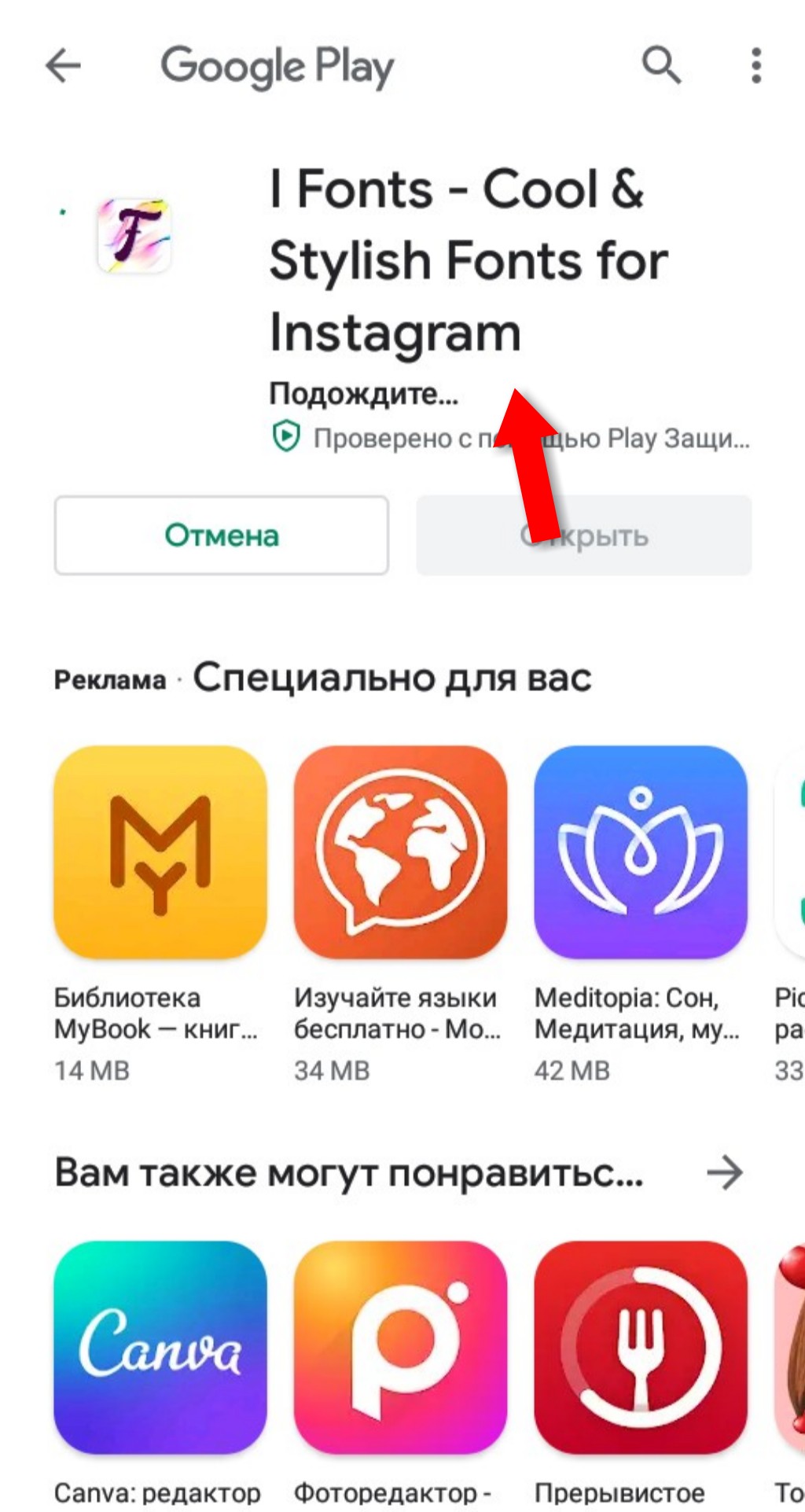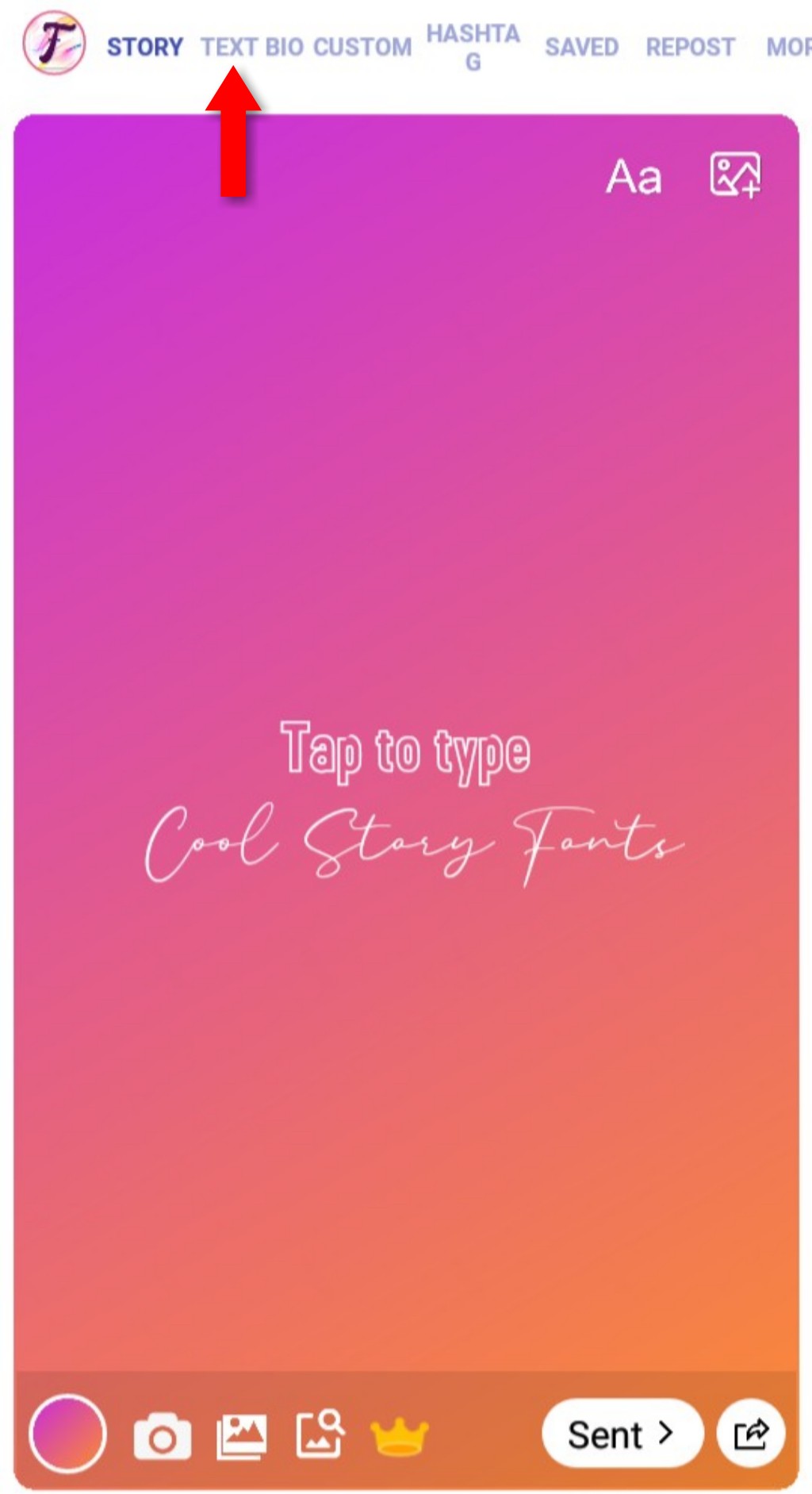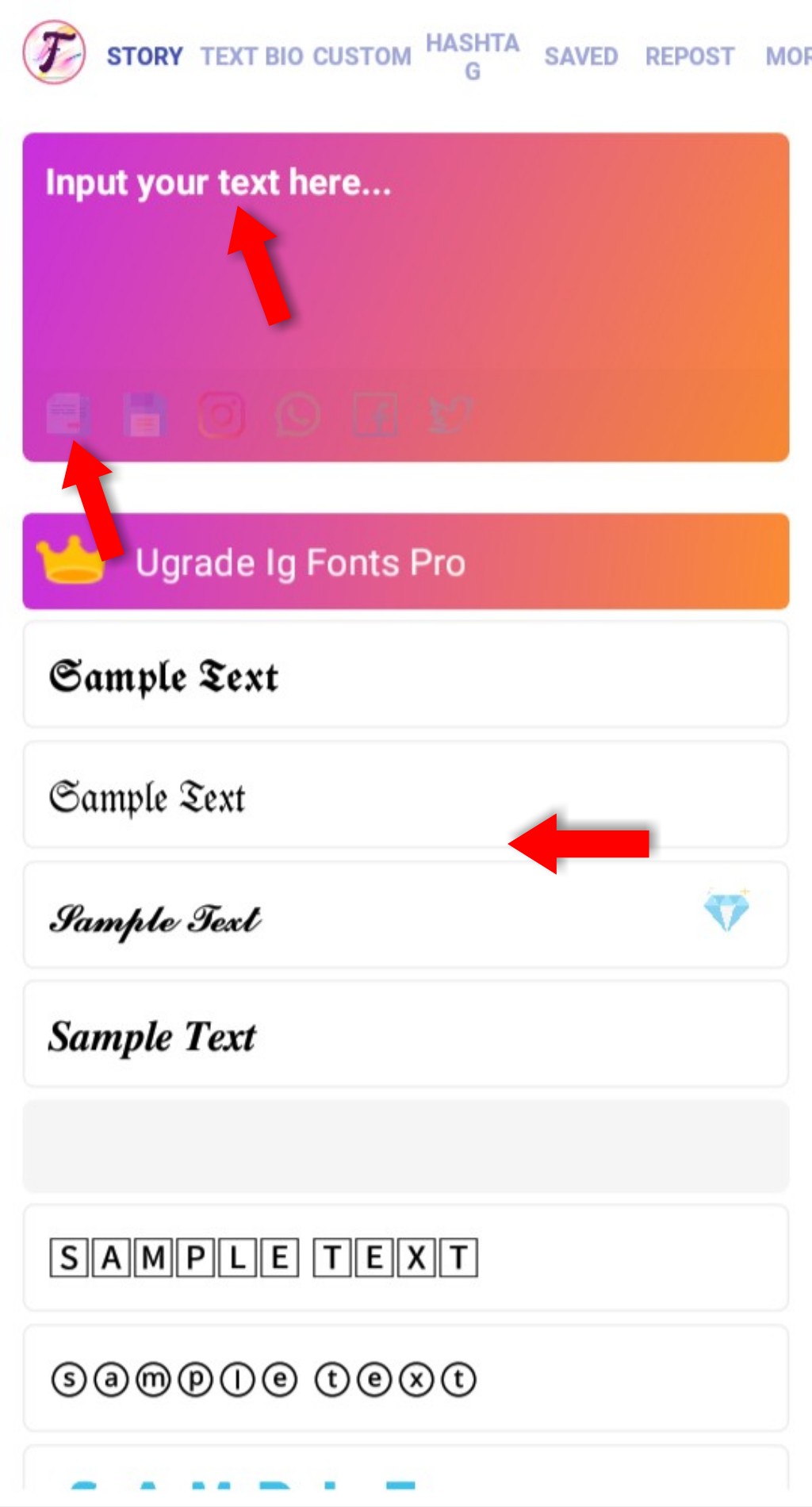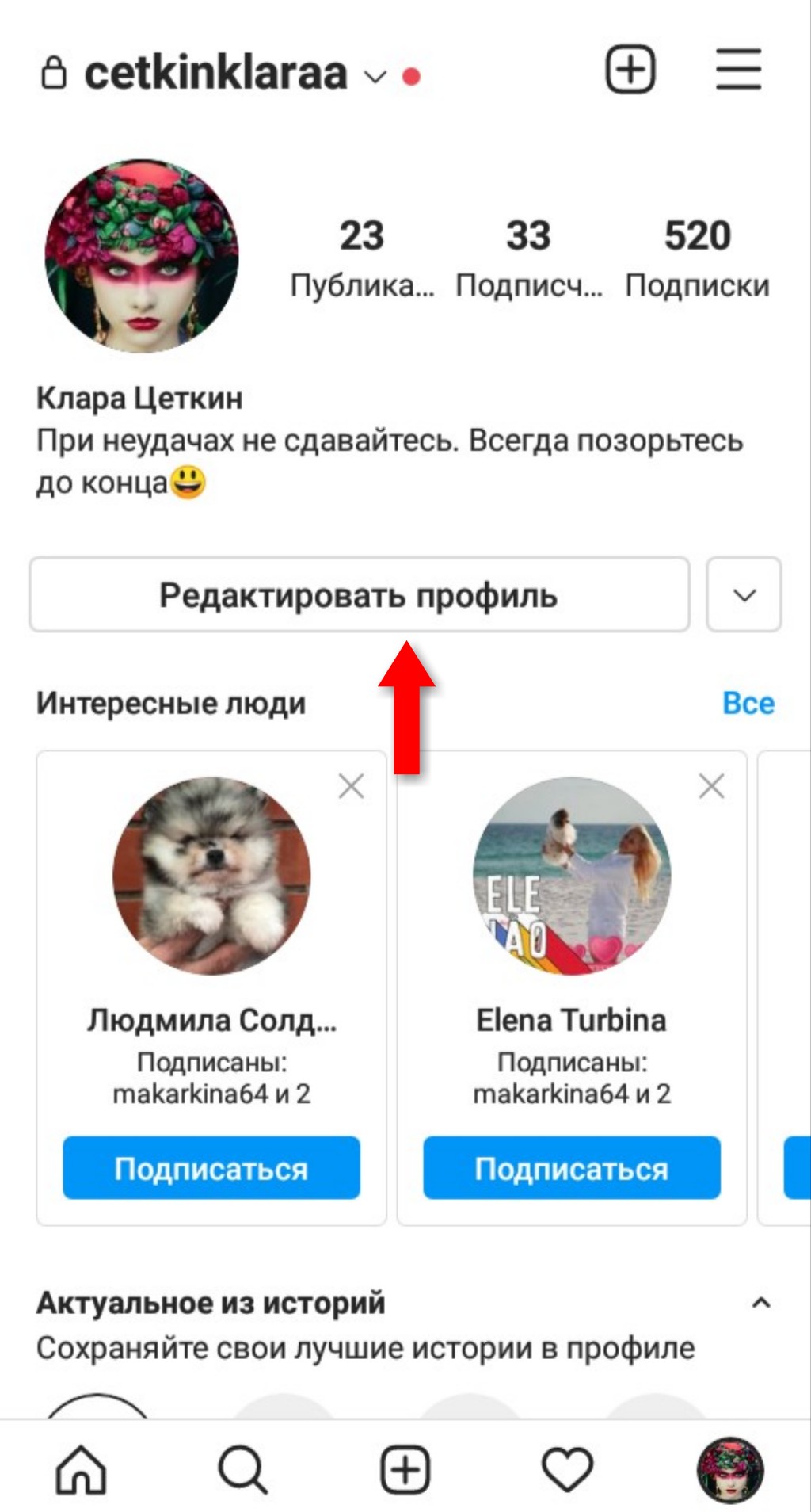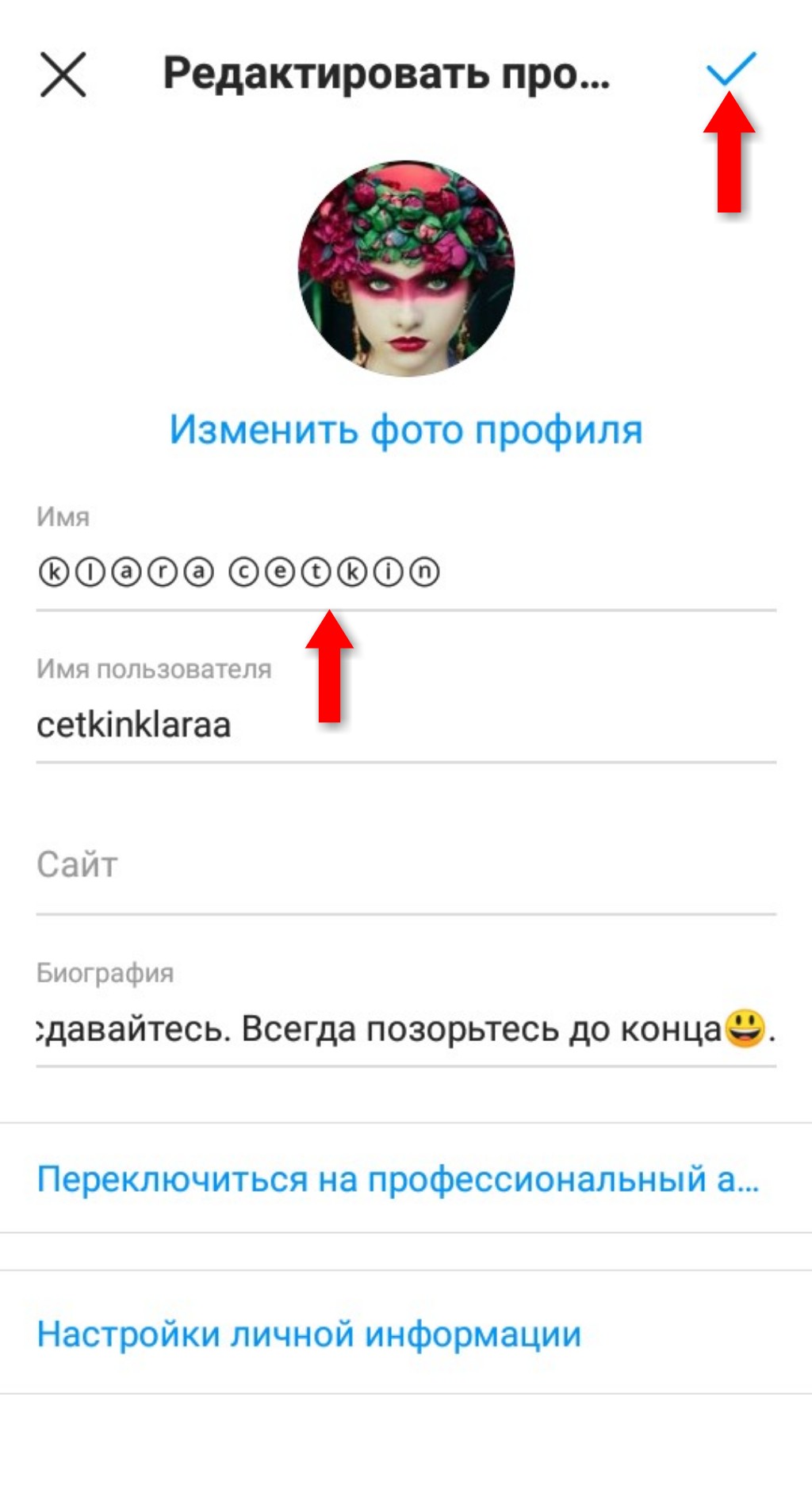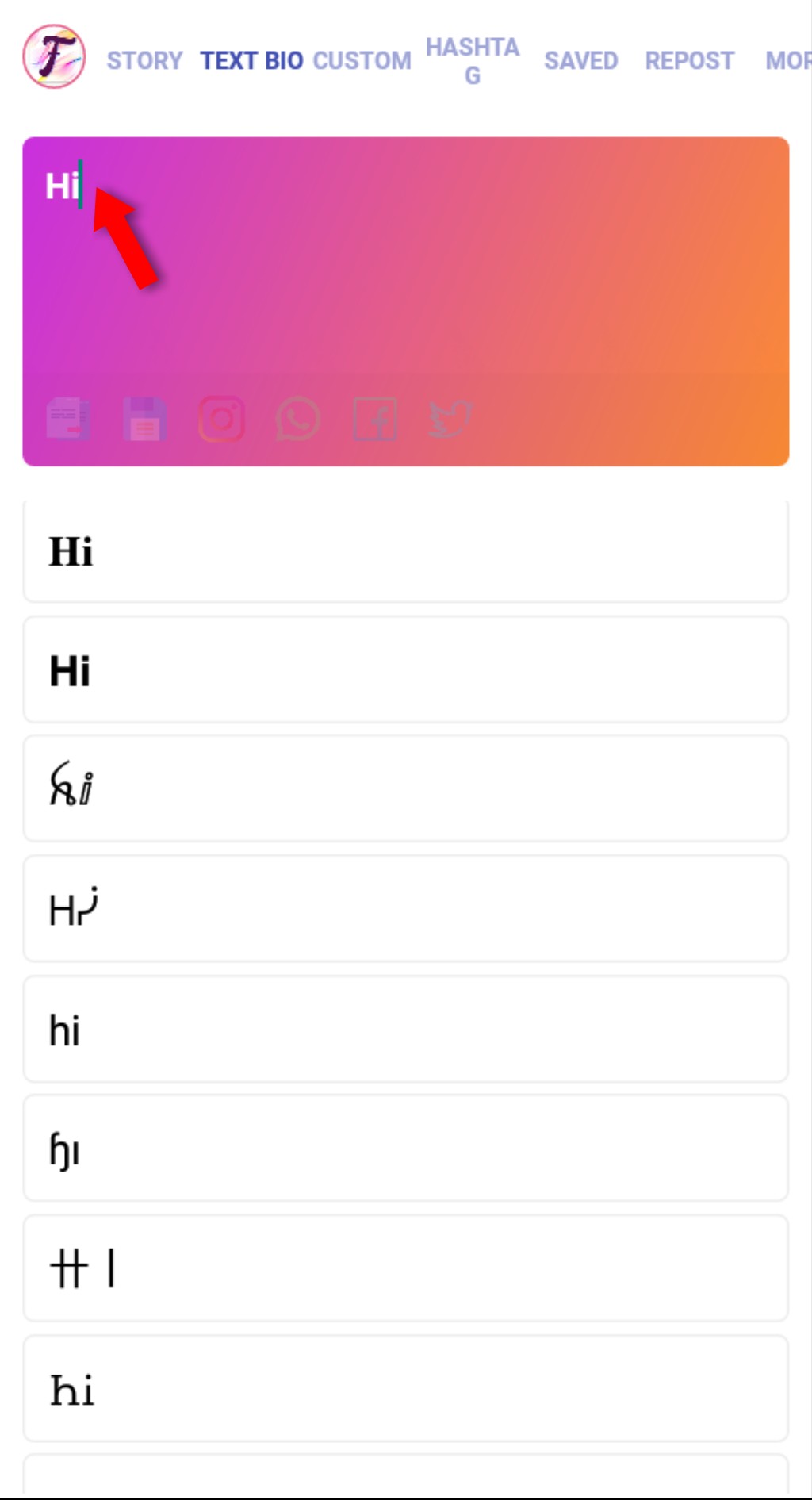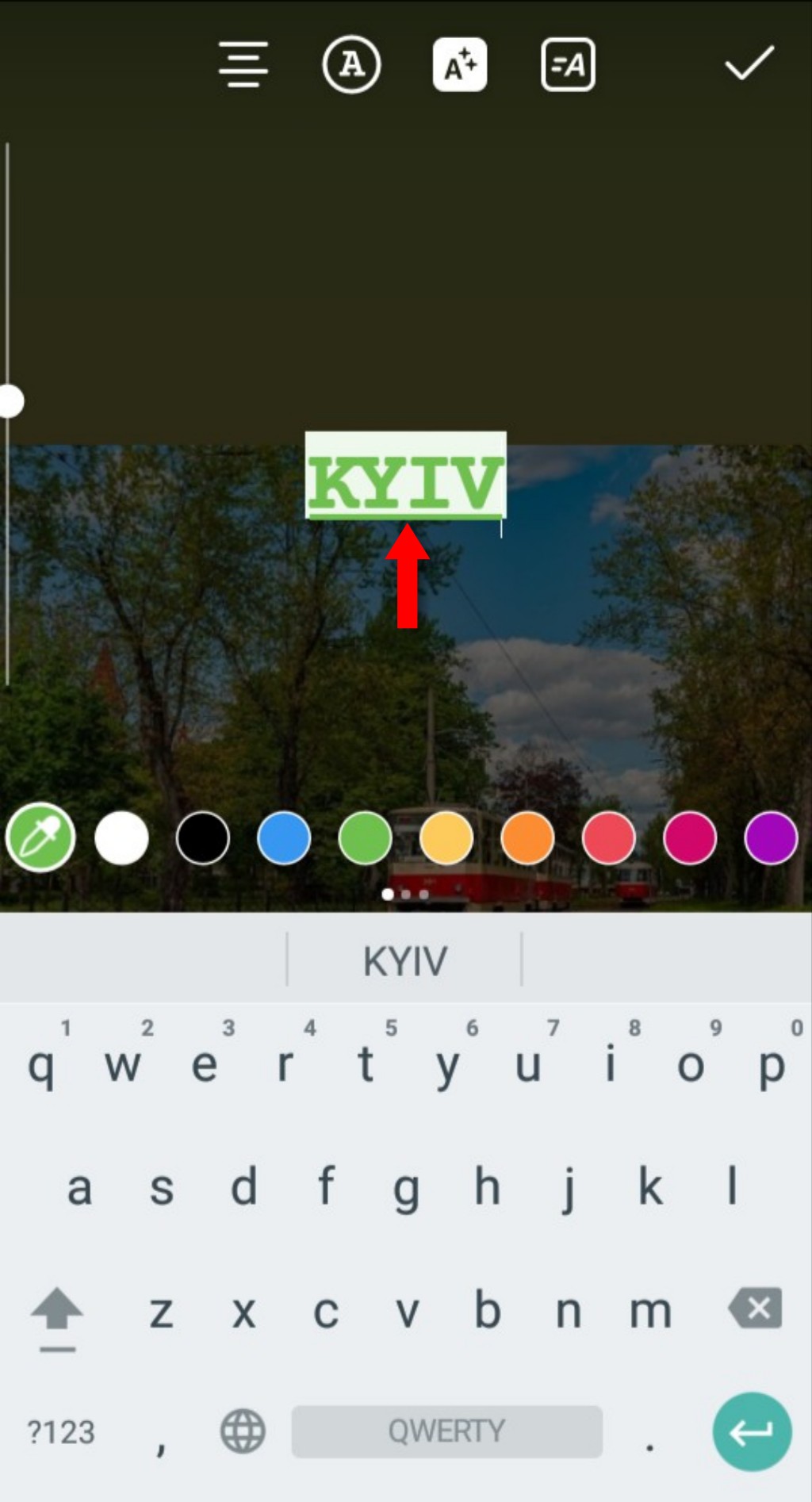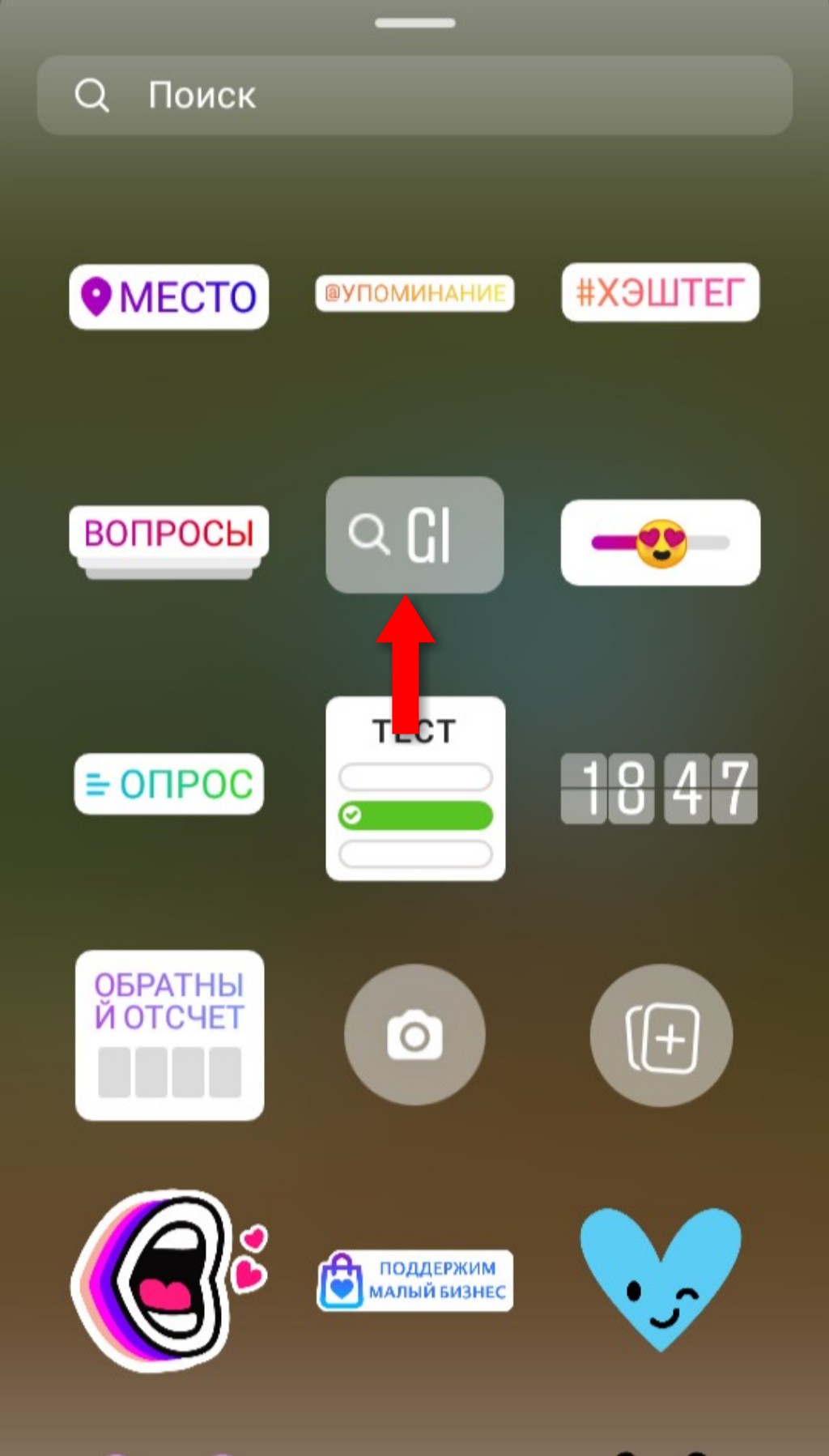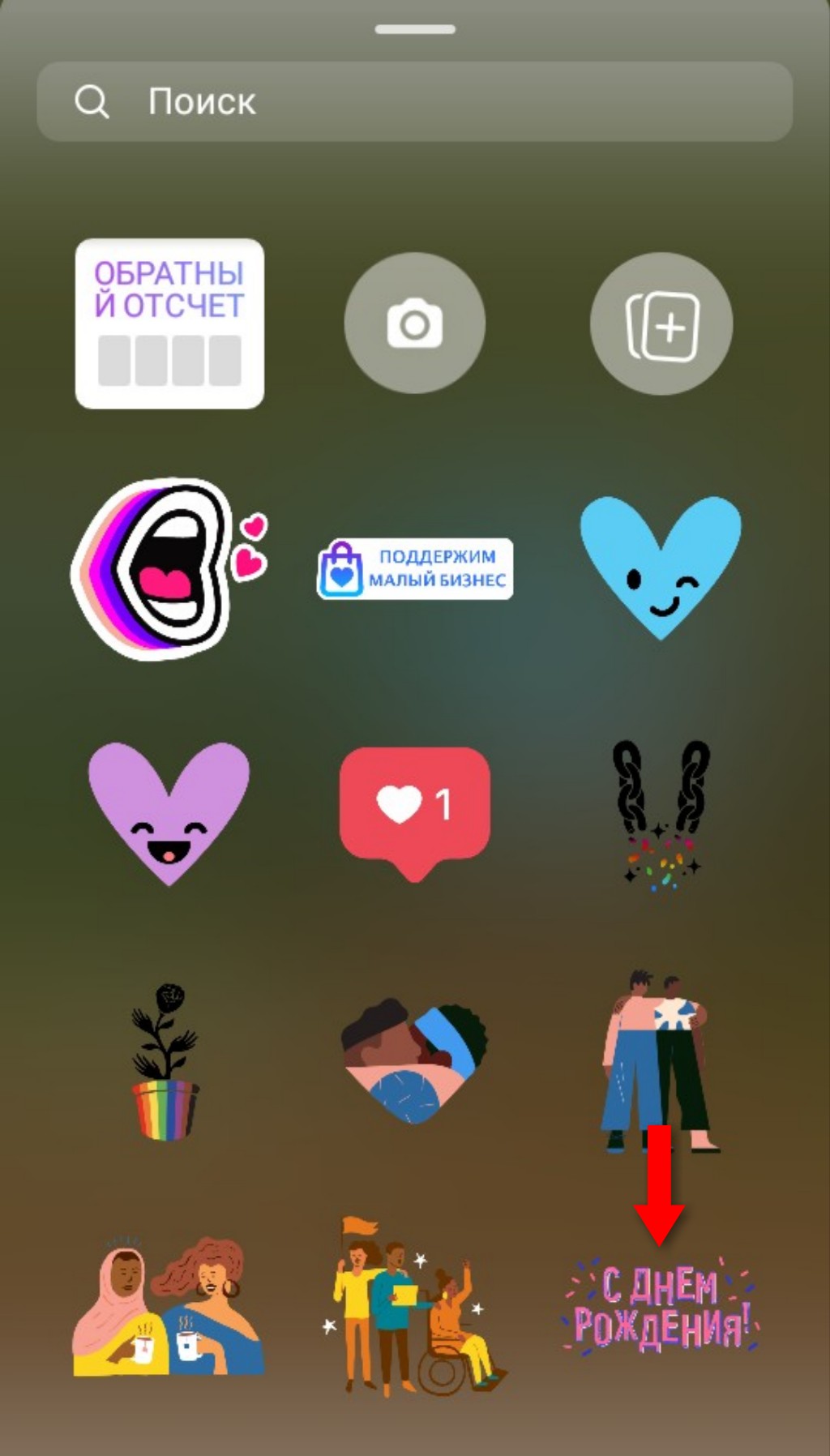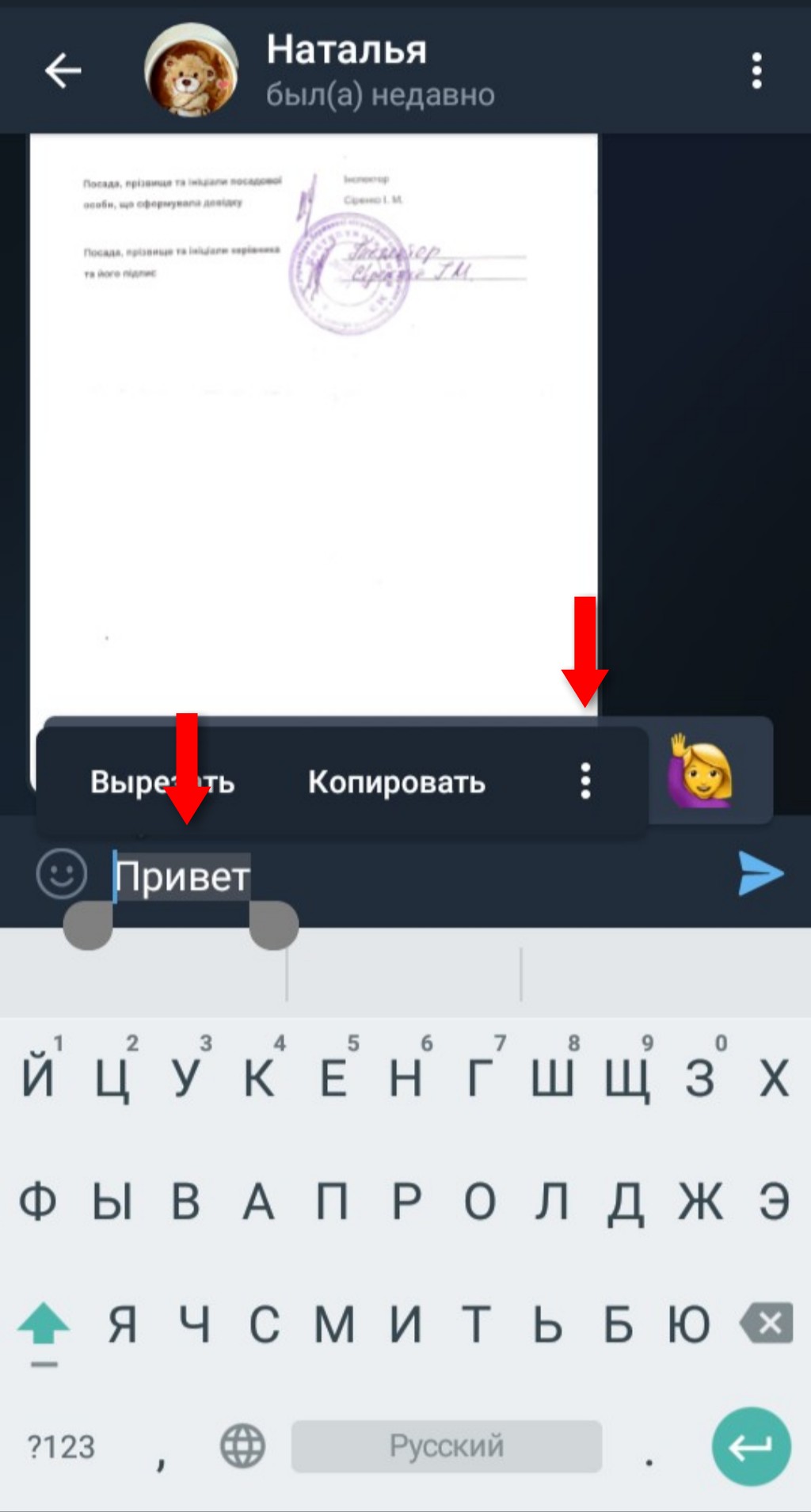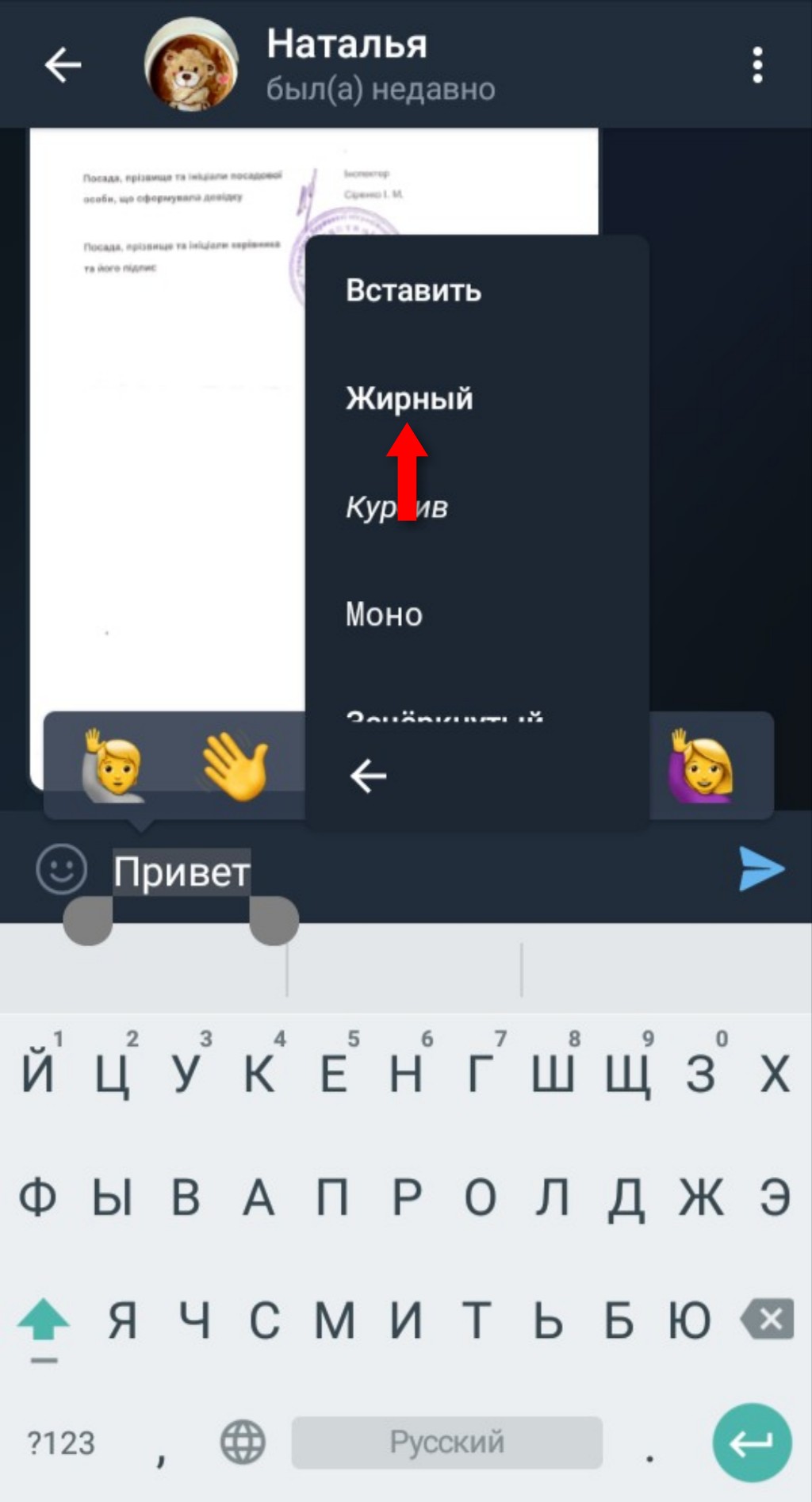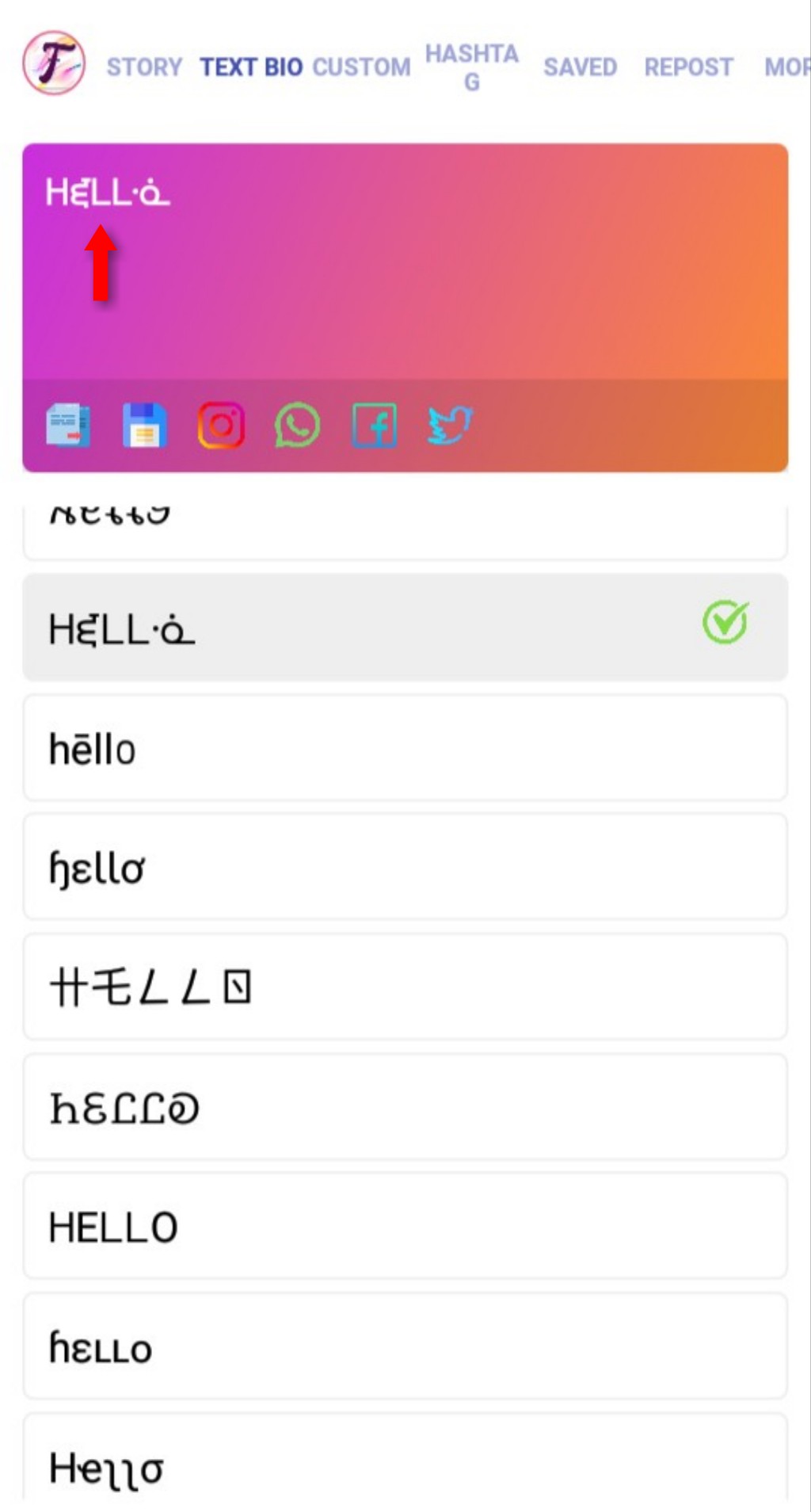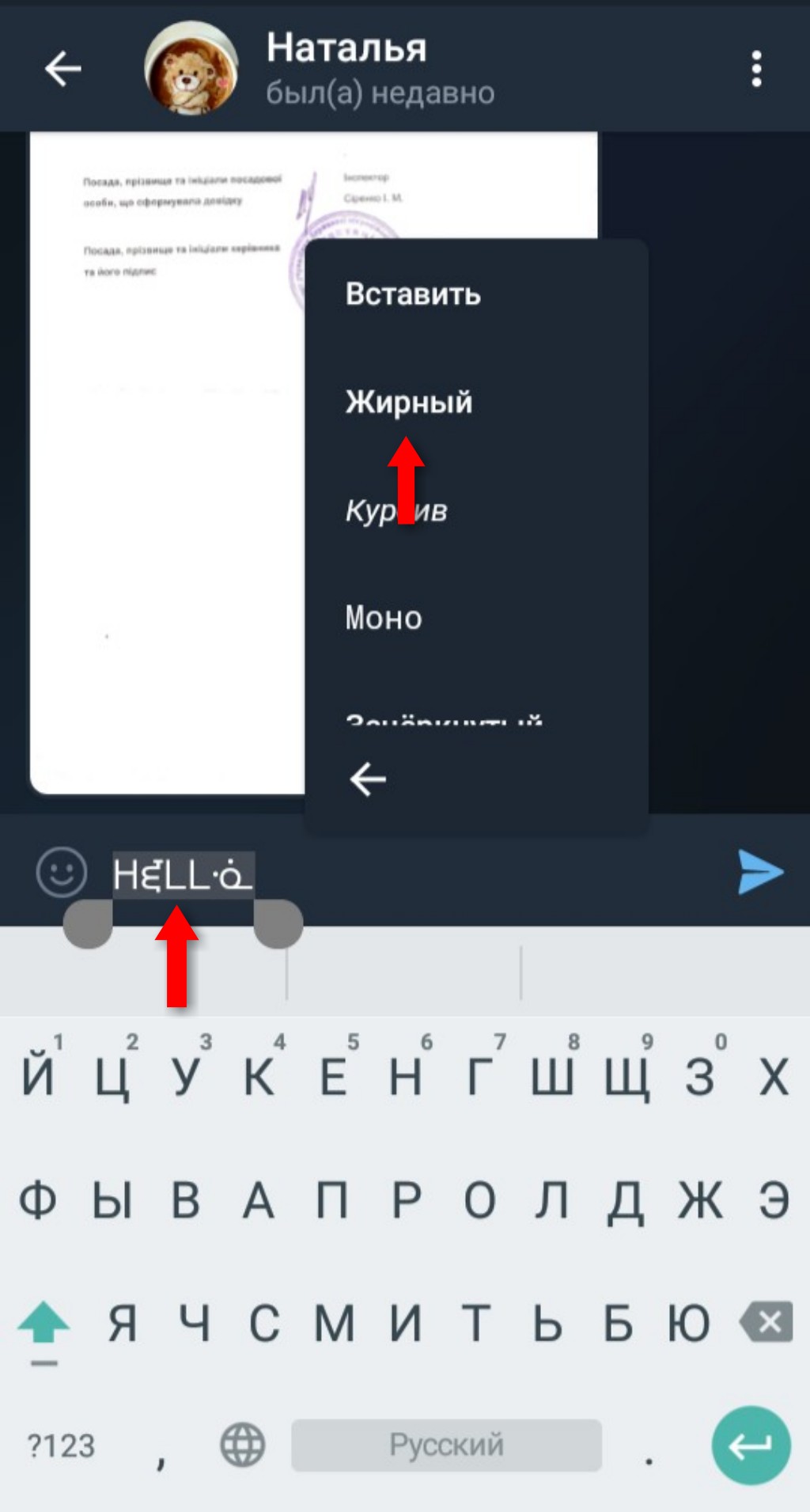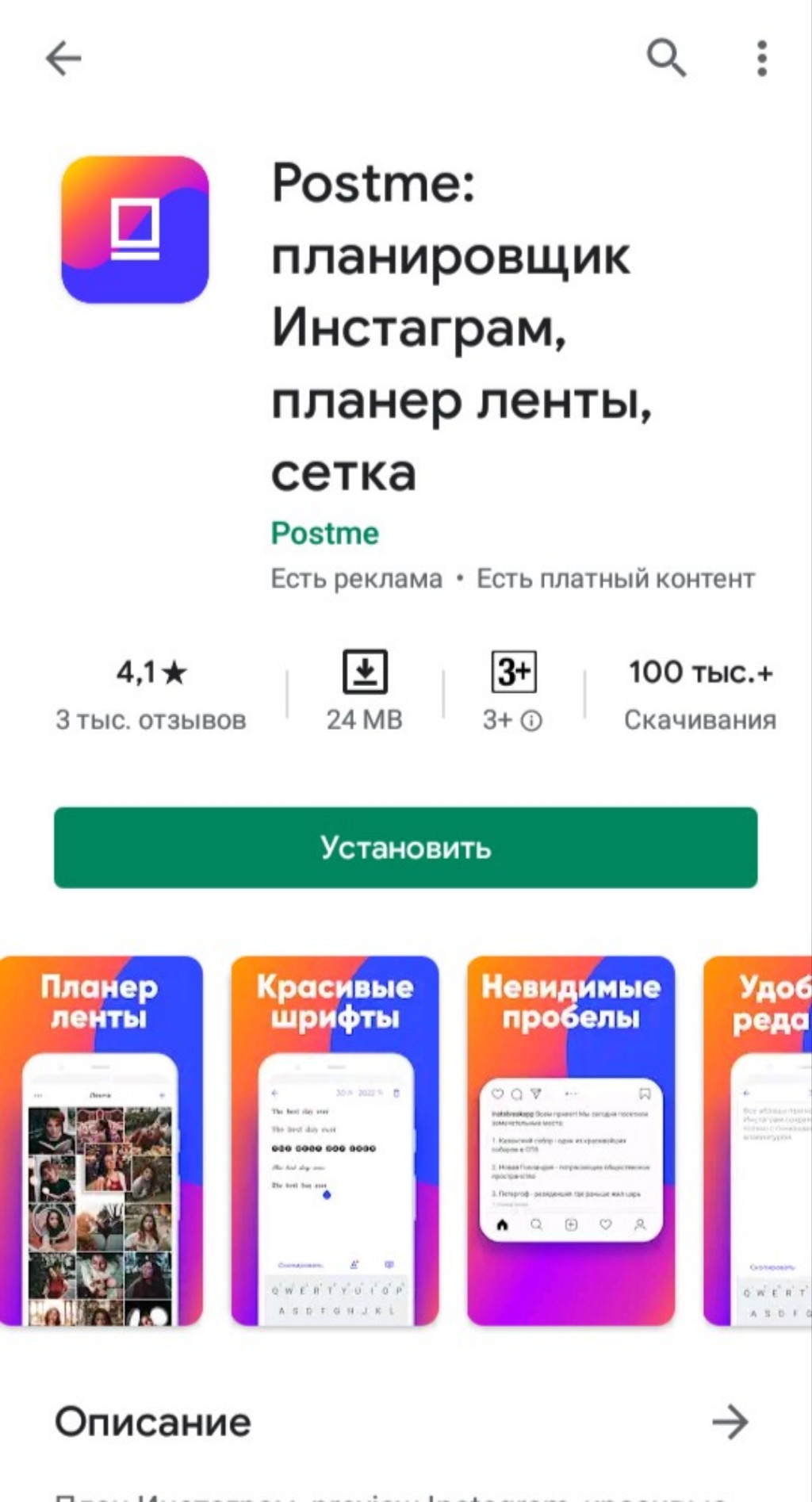- Как изменить шрифт в Instagram
- Меняем шрифт в Instagram
- Способ 1: Смартфон
- Способ 2: Компьютер
- Как изменить шрифт в Instagram-аккаунте
- Как поменять шрифт в информации о себе с телефона
- Как изменить шрифт в Сторис
- Онлайн-сервисы для смены шрифта
- Как сделать красивый шрифт на фотографии
- Заключение
- Как сделать шрифт в Инстаграме?
- Как поменять шрифт в Instagram на другой
- Как изменить шрифт в шапке профиля
- Как поменять шрифт в информации о себе
- Как изменить шрифт в сторис
- Как сделать жирный шрифт
- Телеграм
- Сторонние платформы
- Сторис
- Приложения для изменения шрифта
- Наиболее популярные приложения
- Онлайн-сервисы (сайты) для смены шрифтов в Инстаграме
- Как меняют шрифт при помощи UNICODE
- Можно ли менять шрифт в постах Инстаграм
Как изменить шрифт в Instagram
Меняем шрифт в Instagram
В официальном приложении Инстаграм, к сожалению, отсутствует какая-либо возможность изменения шрифта, например, при составлении имени пользователя. Именно поэтому, чтобы реализовать задуманное, вам потребуется обратиться к помощи сторонних инструментов.
Способ 1: Смартфон
Скорее всего, вы пользуетесь Инстаграм со смартфона под управлением ОС Android или iOS. В данном способе мы разберемся, каким образом можно писать необычным шрифтом прямо с телефона.
- Для iPhone cкачайте и установите бесплатное приложение Fonts & Text Emoji for Instagram из App Store. Для Android реализовано крайне похожее приложение Font for Intagram — Beauty Font Style, принцип работы с которым будет точно таким же.
Запустите приложение. В нижней части окна выберите приглянувшийся шрифт. В верхней пропишите текст.
Обратите внимание, что многие представленные шрифты не работают с кириллицей, поэтому либо отыщите в списке универсальный, либо прописывайте текст на английском языке.
Выделите преобразованную запись и скопируйте в буфер обмена.
Способ 2: Компьютер
В данном случае вся работа будет протекать уже на компьютере. Более того, скачивание каких-либо программ не потребуется — мы задействуем лишь браузер.
- Перейдите в любом веб-обозревателе на сайт онлайн-сервиса lingojam.com. В левой области окна пропишите или вставьте из буфера обмена исходный текст. В правой части вы увидите, как указанный текст будет смотреться в том или ином шрифте. К сожалению, здесь, как и в первом способе, многие красивые варианты не поддерживают кириллицу.
Осталось дело за малым — применить скопированный текст в Instagram. Для этого перейдите на сайт сервиса и, при необходимости, авторизуйтесь. Мы, опять же, хотим преобразить имя пользователя.
Казалось бы, простая мелочь, но насколько необычно смотрится профиль в Instagram с новым шрифтом. Если у вас остались вопросы, задавайте их в комментариях.
Помимо этой статьи, на сайте еще 12476 инструкций.
Добавьте сайт Lumpics.ru в закладки (CTRL+D) и мы точно еще пригодимся вам.
Отблагодарите автора, поделитесь статьей в социальных сетях.
Источник
Как изменить шрифт в Instagram-аккаунте
Чтобы увеличить количество подписчиков в Instagram-профиле, нужно привлечь внимание аудитории. Первое, на что обращает внимание пользователь, который зашел на аккаунт — описание в шапке. Далее посетитель начинает изучать контент.
В этой статье мы рассмотрим, как изменить шрифт в Инстаграм: в информации о себе и текстовых постах. Также поговорим о том, как сделать красивые надписи на фотографиях.
Как поменять шрифт в информации о себе с телефона
В шапке профиля находится информация об аккаунте. Блогеры пишут о своих интересах и указывают контактные данные для связи; бренды рассказывают о своих продуктах. Раздел «О себе» помогает составить первое впечатление об Instagram-аккаунте.
Чтобы выделить важную информацию в описании используйте нестандартные шрифты и специальные символы.
Это важно: мечтаете стать популярным в Instagram и начать зарабатывать? Хотите привлечь новых подписчиков и клиентов для бизнеса? В этом поможет сервис Zengram — инструмент для профессионального и безопасного продвижения.
Инструмент привлекает только живых подписчиков — вашу целевую аудиторию. Есть бесплатный пробный период (3 дня).
Первые результаты продвижения (новые подписчики и клиенты) — уже через 2-3 часа после старта.
У стандартного текстового редактора в Инстаграм есть ограничения:
- В ы можете использовать только Emoji (Эмодзи), хэштеги и ссылки.
- Нельзя выделить отдельный блок текста жирным или курсивом, сменить шрифт. Для этого нужно скачать специальное приложение для смартфона, которое дает возможность выбирать семейство шрифтов.
Приложения для iOS:
Better Fonts. Загрузите программу Better Fonts на iPhone или iPad. Утилита распространяется бесплатно.
Запустите Better Fonts и сверните программу. Перейдите в «Настройки» — «Общие» — «Клавиатуры». Нажмите «Новые клавиатуры…». Это нужно для того, чтобы добавить клавиатуру приложения Better Fonts.
Теперь запустите приложение Instagram и перейдите в раздел редактирования информации о себе. Начните переключать язык раскладки, пока не откроется клавиатура приложения Better Fonts.
Чтобы поменять шрифт, нажмите на иконку с буквой «f» на клавиатуре. Откроется список доступных семейств.
Большая часть шрифтов — заблокированы. Чтобы снять ограничения, нужно купить Premium-версию приложения.
Главный недостаток Better Fonts — утилита не поддерживает русские шрифты.
Cool Fonts. Загрузите приложение Cool Fonts из App Store. Скачать приложение можно бесплатно. Часть шрифтов в программе — заблокированы. Чтобы снять ограничения нужно купить лицензию.
Перейдите в настройки iPhone или iPad и добавьте клавиатуру от «Cool Fonts». Откройте раздел редактирования информации о себе в Инстаграм и начните менять язык раскладки.
Откроется клавиатура Cool Fonts. Чтобы выбрать шрифт для заполнения раздела, нажмите на иконку с изображением буквы «F».
Приложение для Android:
Font for Instagram – Beauty Font Style. Зайдите в Play Маркет и установите приложение на смартфон или планшет.
Запустите утилиту. В главном окне откроется небольшое окно, в котором нужно ввести текст. Ниже расположены шрифты для оформления текстового контента.
После того, как вы ввели текст нажмите кнопку «Copy», чтобы сохранить его в буфер обмена.
Откройте раздел редактирования профиля в Инстаграм. В поле «О себе» вставьте скопированный ранее текст.
Таким образом вы можете изменить шрифт текста в профиле о себе с мобильного телефона на Android или iOS. Аналогичным образом меняется шрифт в тексте под фотографиями: вы можете создавать блоки внимания в постах, чтобы повысить вовлеченность аудитории.
Блоки внимания — это часть текста, выделенная жирным, курсивом или обрамленная рамкой. Задача блока — привлечь внимание читателя и донести до него важную информацию.
Как изменить шрифт в Сторис
Stories — это лучший инструмент для вовлечения аудитории в Instagram. В историях публикуют небольшие видео-заметки или фотографии. Также в сторис можно проводить опросы.
Чтобы поменять шрифт и цвет текста в Stories, скачайте приложение Over на телефон. Утилита доступна в App Store (iOS) и Play Маркет (Android).
Нажмите кнопку «Create» — желтый плюс в нижней части интерфейса.
Выберите шаблон для будущей фотографии. Откроется редактор изображений. Добавьте свою картинку в шаблон через функцию «Image». Для работы с текстом и шрифтами нажмите «Text».
После того, как вы закончите создание фотографии — опубликуйте ее в Stories или используйте в опросе.
Онлайн-сервисы для смены шрифта
Чтобы изменить шрифт в профиле Инстаграм с компьютера мы воспользуемся специальными онлайн-сервисами.
Онлайн-сервисы — это приложения, которые работают в браузере. Не нужно скачивать и устанавливать дополнительное ПО на компьютер. Достаточно зайти на сайт и зарегистрировать аккаунт в системе.
Одно из лучших веб-приложений для смены шрифта в Инстаграме с ПК — Instagram Fonts Generator. Зайдите на сайт igfonts.io.
Введите нужный текст в окне «Type or paste your text here». Как только вы начнете вводить сообщение откроется список доступных шрифтов.
Выберите шрифт, скопируйте текст и вставьте его в Инстаграме: в шапку профиля или под фотографией.
Это интересно: хотите быстро набрать тысячи подписчиков и лайков в Instagram? Накрутите их с помощью сервиса Likemania. Это безопасно: профиль не заблокируют.
Еще это очень дешево: цена подписчика — от 0.35 руб, а лайка — от 0.14 руб.
Сервис привлекает живых людей и роботов. Можно накручивать просмотры для видео. Начинайте раскрутку своего профиля прямо сейчас.
Как сделать красивый шрифт на фотографии
В социальной сети Instagram популярны фотографии с красивым текстом. Чтобы сделать изображение с надписью нужно загрузить приложение AppForType на телефон.
Откройте программу и сделайте новую фотографию. Можно добавить готовое изображение из библиотеки.
Запустится редактор фото: в нижней части интерфейса нажмите «FONT» и выберите шрифт для будущей надписи.
После этого можно нанести нужную надпись с использованием красивого шрифта.
Заключение
Яркий и нестандартный шрифт поможет выделить главный смысл в описании профиля или в тексте под фотографией в Инстаграм. Чтобы изменить шрифт на телефоне, нужно загрузить специальные приложения; на компьютере можно воспользоваться онлайн-сервисами.
Источник
Как сделать шрифт в Инстаграме?
Как поменять шрифт в Instagram на другой
Функция смены шрифта в Инстаграме не предусмотрена, но эта возможность предоставлена сторонними сервисами — на смартфоне или компьютере. Базовым функционалом Instagram предусмотрен один шрифт для заголовков, оформления шапки профиля, текстовых публикаций и около десяти разновидностей для сторис.
| MUSTHAVE-сервисы для вашего Инстаграм! Лучший сервис для создания мультиссылки в Инстаграм — taplink.ru. Добавьте всю информацию, формы и кнопки соц-сетей в шапку профиля. Бесплатный тариф! А для очистки своего аккаунта от ботов и магазинов мы рекомендуем InstaHero. Это улучшит показатель вовлеченности и поднимет охват! |
Для создания уникальных надписей можно использовать:
- Специальные сайты.
- Мобильные приложения.
- Телеграм-боты;
- Юникод.
Как изменить шрифт в шапке профиля
Одним из удобных способов для изменения шрифта в шапке профиля является использование мобильных сервисов. Например, бесплатное приложение I Fonts — Cool & Stylish Fonts for Instagram, которое доступно для скачивания в Play Market и App Store.
Войдите в него. Интерфейс доступен на английском языке, менять шрифты возможно только на латинице. Кликните на кнопку «Text» в верхней части экрана.
Теперь нужно ввести слово или фразу латиницей в текстовое поле. После ввода выбирайте любой из представленных шрифтов и нажимайте на него.
Когда надпись будет отредактирована — скопируйте её в буфер обмена, нажав на значок в левой части экрана.
Приложение даёт возможность создания надписей в Инстаграме:
- для шапки профиля;
- текстовой публикации;
- сторис.
Есть возможность размещения готовых надписей, разных символов и т.д.
После копирования изменённых слов в буфер обмена войдите в свой профиль Instagram и нажмите «Редактировать профиль».
Вставьте скопированный текст в поле шапки профиля и сохраните изменения.
Надпись появится на главной странице в изменённом виде.
Как поменять шрифт в информации о себе
Выполните действия, аналогичные изменению шрифта для шапки профиля:
- Войдите в любой мобильный сервис, в программу и т.д.
- Измените надпись.
- Скопируйте её.
Вставьте скопированный текст в строку «О себе» и сохраните. Надпись должна отобразиться в шапке аккаунта.
На заметку! Изменить шрифт надписи в шапке профиля Instagram можно с помощью любых мобильных сервисов, юникода, телеграм-ботов или специальных компьютерных программ — выбор не ограничен.
Как изменить шрифт в сторис
Изменить шрифт в сторис можно с помощью двух способов:
- Воспользоваться встроенным графическим редактором в Инстаграме для сторис.
- С помощью сторонних ресурсов.
Наиболее удобный вариант — встроенный редактор. Войдите в свой аккаунт Instagram, откройте сторис и разместите любое изображение.
Нажмите на значок с буквами в верхнем правом углу — с его помощью можно написать любой текст и изменить шрифт. Нажатие на значок с изображением квадратного смайла откроет окно с выбором готовых надписей, в том числе анимированных.
Значок с буквами даёт возможность написать любой текст и отредактировать его, изменив шрифт, подсветку, цвет и т.д.
На заметку! Шрифт работает корректно только с латиницей. Для кириллицы выбор шрифта частично ограничен.
Для размещения готовых надписей нажмите на кнопку «Gif». В открывшемся разделе можно выбрать разные варианты анимированных надписей с разным шрифтом.
В этом же окне можно пролистать в нижнюю часть страницы и выбрать готовые надписи. Встроенный редактор незначительно отличается на всех смартфонах — предложения готового текста могут быть разными.
Способ изменения шрифта в сторис с помощью сторонних ресурсов идентичен изменению надписей в шапке профиля и информации о себе.
Как правило, все платформы и приложения предлагают похожие алгоритмы:
- Войти на сайт или скачать приложение.
- Написать текст.
- Выбрать шрифт или готовую фразу.
- Скопировать в буфер обмена.
- Вставить в нужное место — например, в сторис.
Функционал и интерфейс сторонних ресурсов отличаются. На некоторых платформах нужно сразу написать текст и после этого выбрать шрифт, другие предлагают определиться со шрифтом и уже потом вводить символы.
Как сделать жирный шрифт
Варианты для создания жирного шрифта в Инстаграме:
- С помощью Telegram.
- С помощью сторонних платформ — сайтов или мобильных приложений.
- Из сторис.
Телеграм
Наиболее лёгкий способ — воспользоваться стандартным встроенным редактором в Телеграме. Войдите в любой чат и напишите фразу, выделите её и кликните на три вертикальные точки, появившиеся в окне для редактирования.
Откроется окно редактора — выбирайте «Жирный» и кликайте на него.
Шрифт станет жирным. Скопируйте текст и вставьте его в нужное поле Instagram.
На заметку! Способ подходит для работы с кириллицей и латиницей.
Ещё один способ, как сделать жирным уже изменённый шрифт. Например, вы изменили шрифт в мобильном приложении и скопировали его в Instagram. Этот текст можно ещё раз отредактировать, выделив жирным шрифтом. Либо вам нравится шрифт в редакторе, но нужно сделать символы более жирными.
Войдите в мобильный сервис, напишите фразу, измените шрифт и скопируйте полученные слово.
Войдите в любой чат Telegram, вставьте скопированное слово, выделите его и нажмите на значок «Жирный».
В результате получится дважды изменённый шрифт.
Сторонние платформы
Жирный шрифт для Instagram можно сделать в любом мобильном приложении или на сайте, где доступна функция редактирования текста и выбора шрифта.
Как правило, выбор шрифта подразумевает готовый вариант, который может быть жирным. Необходимо написать слова и кликнуть на выбранный шрифт. После чего готовую надпись нужно скопировать и вставить в Instagram.
Сторис
В сторис возможен выбор уже готового жирного шрифта из встроенного редактора.
- Необходимо создать надпись с помощью жирного шрифта.
- Скопировать её в буфер обмена.
- Вставить в нужное поле Instagram.
Приложения для изменения шрифта
Мобильные приложения для изменения шрифта доступны в Play Market и App Store и представлены в разных вариантах:
- Бесплатные с рекламой.
- Бесплатные без рекламы.
- Платные без рекламы.
Функционал большей части сервисов доступен только для латиницы.
Наиболее популярные приложения
I Fonts — Cool & Stylish Fonts for Instagram — бесплатная платформа с рекламой. Подходит для всех смартфонов, корректно редактирует только тексты, написанные латиницей.
Fonts Art — сервис с бесплатным и платным доступом. В бесплатном варианте представлен ограниченный функционал. Платный даёт довольно много возможностей для работы с текстом, стоимость — 699 рублей для пожизненного доступа. В приложении можно не только менять шрифт, но и устанавливать виртуальную клавиатуру, менять иконки на экране телефона и т.д.
Fontgram — бесплатный сервис с рекламой, разработанный для работы с текстом. Здесь можно менять шрифт, оформлять фразы в разных стилях.
Text — графический редактор с платным и бесплатным доступом, позволяющий менять шрифт, создавать фразы в разной стилистике для Instagram. Поддерживает обработку надписей с русскими буквами.
Postme — платный редактор, стоимость от 249 рублей в месяц. Есть бесплатная версия с рекламой, но её функционал очень ограничен. В приложении реализована качественная обработка надписей на кириллице и латинице, есть возможность создания визуальных черновиков для предварительного просмотра.
Онлайн-сервисы (сайты) для смены шрифтов в Инстаграме
Наиболее популярные платформы для изменения шрифта с помощью компьютера:
- Fine Words — сайт с бесплатными сервисами, позволяющий менять шрифт для русского и английского текста.
- Piliapp — бесплатная платформа с удобным интерфейсом. Изменённый текст нужно скопировать и вставить в Instagram.
- Хайп Тайп — многофункциональный редактор, в котором реализовано более пятидесяти шрифтов, есть возможность вставки эмодзи.
- Text Generator — сайт, позволяющий не только выбрать нужный шрифт, но и проверить корректность отображения отредактированного текста в Инстаграме.
- Canva — сервис представлен как мобильное приложение и как редактор для компьютера. Популярный сайт с большим выбором шрифтов и опций для оформления аккаунтов в Instagram.
Как меняют шрифт при помощи UNICODE
Юникод (UNICODE) — это таблица символов, в которой представлены все языки мира. Кроме букв, в ней можно найти разные значки, символы и подчёркивания. Недостаток сервиса — каждый символ из таблицы нужно искать и вводить по одному вручную.
Важно!Некоторые символы могут отображаться некорректно — необходимо проверять.
Юникод для MacOs:
- Откройте браузер.
- В строке ввода нажмите «Правка» и «Специальные символы».
- Вставьте выбранный символ.
- Повторяйте описанный алгоритм до полного сбора нужного слова или фразы.
- Скопируйте получившийся текст в буфер обмена и вставьте в Instagram.
Юникод для Windows:
- Откройте браузер.
- Нажмите на кнопку с поиском или на иконку с Windows.
- Введите фразу «Таблица символов».
- В открывшемся окне составьте нужное слово или фразу из таблицы символов.
- Скопируйте и вставьте в Инстаграм.
Можно ли менять шрифт в постах Инстаграм
Для смены шрифта в постах Instagram можно воспользоваться мобильными приложениями, специализированными сайтами или таблицей UNICODE.
Наиболее удобный и быстрый способ — использование мобильных сервисов с функцией редактирования текста. Процедура идентична замене шрифта в шапке профиля или в информации о себе.
Как изменить шрифт в посте Instagram с помощью мобильного приложения:
- Напишите нужную фразу в текстовом поле и измените шрифт.
- Скопируйте текст и вставьте его в пост публикации.
- Сохраните изменения.
Важно! В постах Instagram не все шрифты отображаются корректно. Качественнее всего публикуются символы на латинице, хуже всего — из UNICODE.
Аналогичным способом можно писать комментарии под постом — текст с изменённым шрифтом отображается так же, как в публикации.
Если вы нашли ошибку, пожалуйста, выделите фрагмент текста и нажмите Ctrl+Enter.
Источник